iPad如何阅读超星PDZ图书
时间:2025-09-15 10:23:13 279浏览 收藏
今日不肯埋头,明日何以抬头!每日一句努力自己的话哈哈~哈喽,今天我将给大家带来一篇《iPad直接阅读超星PDZ图书》,主要内容是讲解等等,感兴趣的朋友可以收藏或者有更好的建议在评论提出,我都会认真看的!大家一起进步,一起学习!
过去,网络上经常有关于如何将PDZ格式转换为PDF的讨论,尽管方法五花八门,但实际操作中常常显得繁琐不便。其实,最理想的解决方案并非转换格式,而是直接打开PDZ原文件进行阅读。如今,借助iPad版的超星阅读器,这一需求已得到完美实现。下面将详细介绍如何跳过格式转换步骤,直接在iPad上顺畅阅读从网络获取的PDZ格式图书,享受原样呈现的阅读体验。
1、 首先确认你的电脑是否已安装iTunes软件
2、 在电脑上下载并安装iTools工具,随后使用数据线将iPad连接至电脑。iTools会自动检测到设备,并在界面中显示已连接的iPad,便于后续的文件管理与传输。
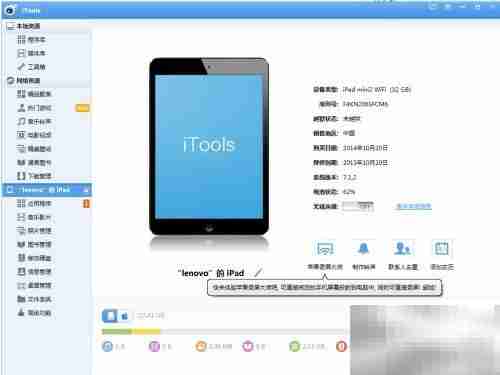
3、 进入iTools主界面后,点击“应用”选项,右侧将列出所有支持文件共享的应用程序。
4、 找到“超星阅读器”应用,点击其右侧的“浏览”按钮。
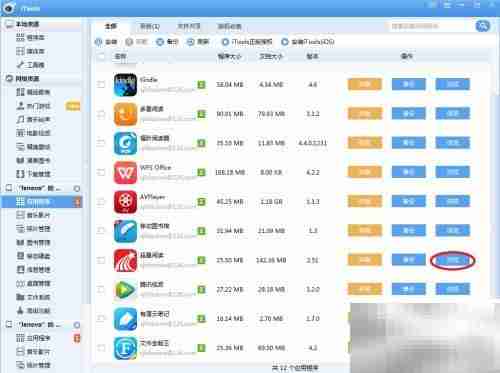
5、 进入应用沙盒目录后,打开其中的“Documents”文件夹,这是超星阅读器读取书籍的核心存储路径。
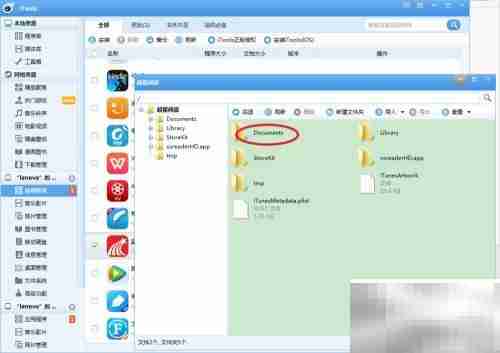
6、 点击“导入”→“文件”,在弹出的窗口中选择你想要添加的PDZ格式图书,确认后即可完成传输。
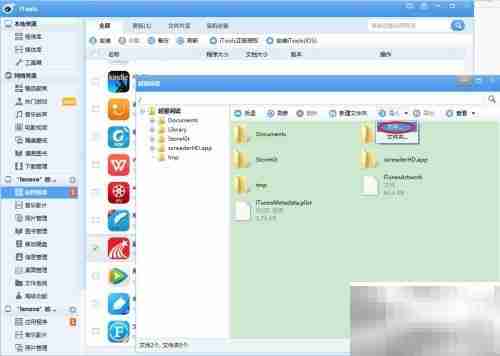
7、 等待几秒钟完成同步后,回到iPad,打开超星阅读器应用。进入“我的图书”页面,稍作刷新或等待片刻,刚刚导入的PDZ书籍便会自动出现在书架中,随时可以点击阅读。整个流程简洁高效,无需复杂设置,轻松实现即传即读的流畅体验。
以上就是本文的全部内容了,是否有顺利帮助你解决问题?若是能给你带来学习上的帮助,请大家多多支持golang学习网!更多关于文章的相关知识,也可关注golang学习网公众号。
-
501 收藏
-
501 收藏
-
501 收藏
-
501 收藏
-
501 收藏
-
136 收藏
-
489 收藏
-
454 收藏
-
201 收藏
-
423 收藏
-
140 收藏
-
137 收藏
-
189 收藏
-
327 收藏
-
156 收藏
-
309 收藏
-
436 收藏
-

- 前端进阶之JavaScript设计模式
- 设计模式是开发人员在软件开发过程中面临一般问题时的解决方案,代表了最佳的实践。本课程的主打内容包括JS常见设计模式以及具体应用场景,打造一站式知识长龙服务,适合有JS基础的同学学习。
- 立即学习 543次学习
-

- GO语言核心编程课程
- 本课程采用真实案例,全面具体可落地,从理论到实践,一步一步将GO核心编程技术、编程思想、底层实现融会贯通,使学习者贴近时代脉搏,做IT互联网时代的弄潮儿。
- 立即学习 516次学习
-

- 简单聊聊mysql8与网络通信
- 如有问题加微信:Le-studyg;在课程中,我们将首先介绍MySQL8的新特性,包括性能优化、安全增强、新数据类型等,帮助学生快速熟悉MySQL8的最新功能。接着,我们将深入解析MySQL的网络通信机制,包括协议、连接管理、数据传输等,让
- 立即学习 500次学习
-

- JavaScript正则表达式基础与实战
- 在任何一门编程语言中,正则表达式,都是一项重要的知识,它提供了高效的字符串匹配与捕获机制,可以极大的简化程序设计。
- 立即学习 487次学习
-

- 从零制作响应式网站—Grid布局
- 本系列教程将展示从零制作一个假想的网络科技公司官网,分为导航,轮播,关于我们,成功案例,服务流程,团队介绍,数据部分,公司动态,底部信息等内容区块。网站整体采用CSSGrid布局,支持响应式,有流畅过渡和展现动画。
- 立即学习 485次学习
